Android开发实现自定义Toast、LayoutInflater使用其他布局示例
本文实例讲述了Android开发实现自定义Toast、LayoutInflater使用其他布局。分享给大家供大家参考,具体如下:
内容:
1.自定义样式toast
2.再活动中添加其他布局
实现效果:
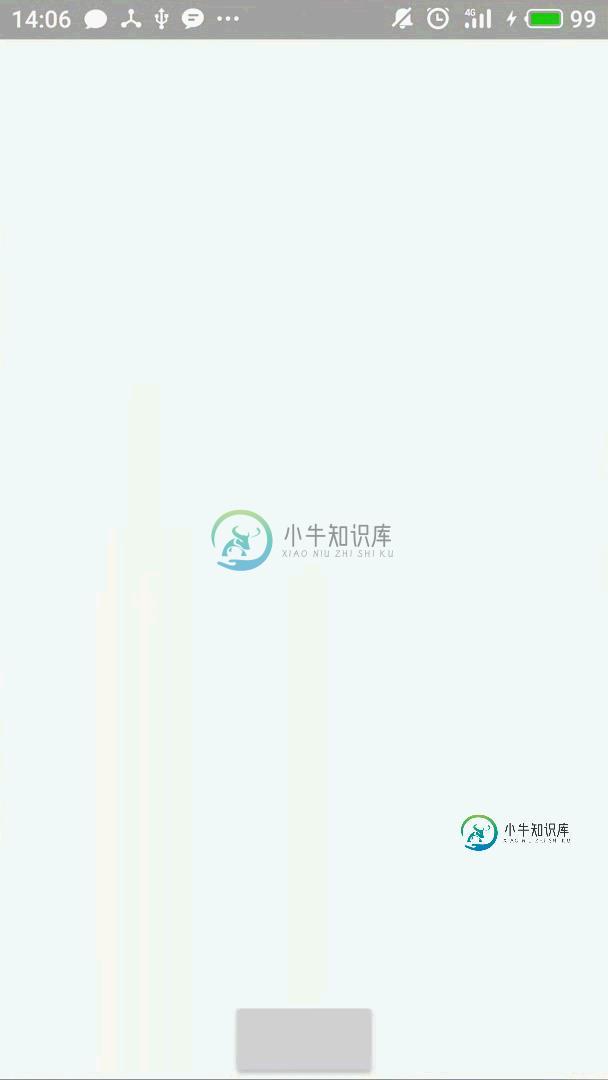
步骤:
一、自定义View 引用zidingyixml文件 生成一个布局对象
二、采用Toast 的addView() 方法将该对象添加到Toast对象中
三、显示:Toast.show()
具体实现方法:
public class MainActivity extends Activity { Toast toast; @Override protected void onCreate(Bundle savedInstanceState) { super.onCreate(savedInstanceState); setContentView(R.layout.activity_main); //应用布局文件 View insideView = LayoutInflater.from(MainActivity.this).inflate(R.layout.cell, null); LinearLayout linearLayout = (LinearLayout) insideView.findViewById(R.id.cell); ImageView imageView = (ImageView) insideView.findViewById(R.id.image1_Toast); TextView textView = (TextView) insideView.findViewById(R.id.textToast); imageView.setImageResource(R.drawable.warming); textView.setText("你的app 炸了!!"); //建立提示消息对象 toast = new Toast(this); toast.setView(insideView); } //按钮点击时弹出 public void prev(View source){ toast.show(); } }
注:R.layout.cell 中的cell 就是自定义的布局文件
建立步骤 在/values文件夹下 呢哇一个xml文件即可,内容如下:
<?xml version="1.0" encoding="utf-8"?>
<LinearLayout
android:id="@+id/cell"
xmlns:android="http://schemas.android.com/apk/res/android"
android:layout_width="wrap_content"
android:layout_height="wrap_content"
android:orientation="horizontal">
<ImageView
android:id="@+id/image1_Toast"
android:layout_width="wrap_content"
android:layout_height="wrap_content"/>
<TextView
android:id="@+id/textToast"
android:layout_width="wrap_content"
android:layout_height="wrap_content"
android:textSize="15dp"/>
</LinearLayout>
最后给出整体的布局文件:
<?xml version="1.0" encoding="utf-8" ?>
<RelativeLayout xmlns:android="http://schemas.android.com/apk/res/android"
android:layout_width="match_parent"
android:layout_height="match_parent"
android:gravity="center_horizontal">
<Button
android:onClick="prev"
android:layout_width="wrap_content"
android:layout_height="wrap_content"
android:layout_alignParentBottom="true"
android:layout_alignParentLeft="true"/>
</RelativeLayout>
注:采用了 android:onClick="prev" 方法 在布局文件中直接添加了点击事件,故MainActivity中不用手动添加onClickListener
更多关于Android相关内容感兴趣的读者可查看本站专题:《Android控件用法总结》、《Android开发入门与进阶教程》、《Android视图View技巧总结》、《Android编程之activity操作技巧总结》、《Android数据库操作技巧总结》及《Android资源操作技巧汇总》
希望本文所述对大家Android程序设计有所帮助。
-
本文向大家介绍Android自定义ViewGroup实现流式布局,包括了Android自定义ViewGroup实现流式布局的使用技巧和注意事项,需要的朋友参考一下 本文实例为大家分享了Android自定义ViewGroup实现流式布局的具体代码,供大家参考,具体内容如下 1.概述 本篇给大家带来一个实例,FlowLayout,什么是FlowLayout,我们常在App 的搜索界面看到热门搜索词,就
-
本文向大家介绍Android开发实现布局帧布局霓虹灯效果示例,包括了Android开发实现布局帧布局霓虹灯效果示例的使用技巧和注意事项,需要的朋友参考一下 本文实例讲述了Android开发实现布局帧布局霓虹灯效果。分享给大家供大家参考,具体如下: 效果图: 实现方式: FrameLayout中,设置8个TextView,在主函数中,设计颜色数组,通过有序替换他们颜色,实现渐变效果。 java代码:
-
本文向大家介绍IOS实现自定义布局瀑布流,包括了IOS实现自定义布局瀑布流的使用技巧和注意事项,需要的朋友参考一下 瀑布流是电商应用展示商品通常采用的一种方式,如图示例 瀑布流的实现方式,通常有以下几种 通过UITableView实现(不常用) 通过UIScrollView实现(工作量较大) 通过UICollectionView实现(通常采用的方式) 一、UICollectionView基础 1、
-
本文向大家介绍Android自定义ViewGroup之实现FlowLayout流式布局,包括了Android自定义ViewGroup之实现FlowLayout流式布局的使用技巧和注意事项,需要的朋友参考一下 整理总结自鸿洋的博客,希望可以帮到大家。 一、FlowLayout介绍 所谓FlowLayout,就是控件根据ViewGroup的宽,自动的往右添加,如果当前行剩余空间不足,则自动添加到下一行
-
本文向大家介绍微信小程序开发之实现自定义Toast弹框,包括了微信小程序开发之实现自定义Toast弹框的使用技巧和注意事项,需要的朋友参考一下 前言 之前有篇文章是写的Toast使用,但是有时候官方的样式并不能满足业务要求,怎么办呢,当然有解决办法了。有一个插件可以直接帮我们完成,WeToast。 先来看一下效果图: 怎么用呢,我们来看一下: WeTaost插件源码位于src目录下,包含3个文件。
-
本文向大家介绍Android自定义Toast之WindowManager,包括了Android自定义Toast之WindowManager的使用技巧和注意事项,需要的朋友参考一下 本文为大家分享了Android自定义Toast之WindowManager,供大家参考,具体内容如下 Toast:WindowManager 三个重要的API: public void addView(View view

